SQL Runner 可讓您直接存取資料庫,並以各種方式運用這項存取權。使用 SQL Runner 時,您可以輕鬆瀏覽結構定義中的資料表、使用 SQL 查詢中的個案式探索功能、針對資料執行預先編寫的描述性查詢、查看 SQL Runner 記錄、下載結果、分享查詢、將資料表新增至 LookML 專案做為衍生表格,以及執行其他實用的工作。
本頁面說明如何使用 SQL Runner 建立衍生資料表,以及如何使用 SQL Runner 對衍生資料表進行偵錯。如需以下資訊,請參閱其他說明文件:
在 LookML 專案中新增 SQL Runner 查詢
在 LookML 專案中,SQL Runner 是測試 SQL 做為衍生資料表的絕佳位置。您甚至可以從其他工具取得 SQL 查詢,在 SQL Runner 中測試,然後將其新增至 LookML 專案。
在 SQL Runner 中建立 SQL 查詢後,您可以使用「Add to Project」選項或「Get Derived Table LookML」選項,根據查詢建立衍生資料表。這兩種方法都能讓您在 SQL Runner 中執行查詢,並將查詢結果新增至 LookML 專案。詳情請參閱下列各節。
新增至專案
使用「Add to Project」選項,是將 SQL Runner 查詢新增至專案最簡單的方式:
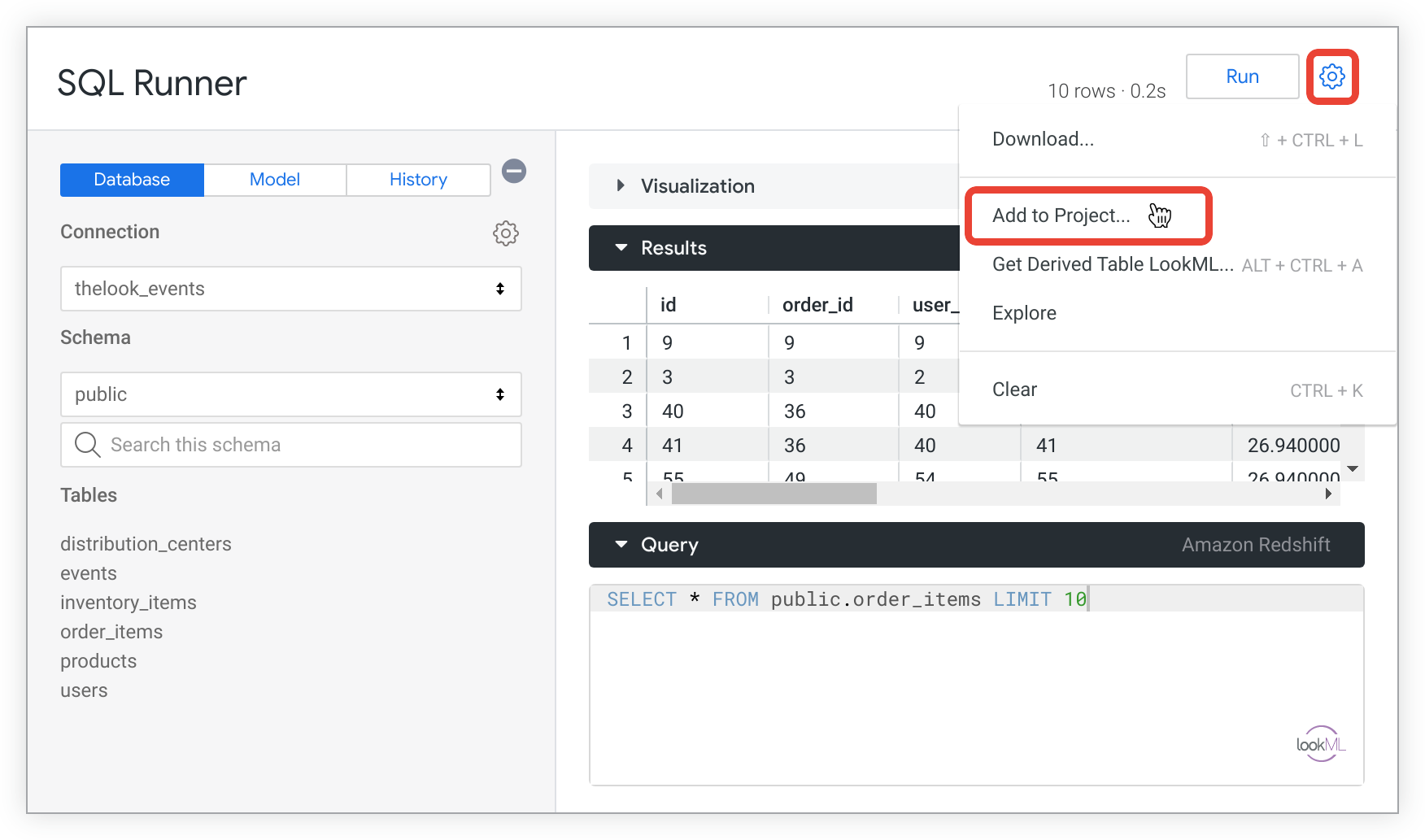
您可以使用「Add to Project」選項選取 LookML 專案,Looker 就會自動在所選專案中建立含有查詢的檢視檔案。如果您想手動建立檢視檔案,並自行新增查詢的 LookML,可以使用「取得衍生表格 LookML」選項。
如要使用「Add to Project」選項,請按照下列步驟操作:
- 使用 SQL Runner 建立要用於衍生資料表的 SQL 查詢。
- 按一下右上方的齒輪選單,然後點選「新增至專案」。
- 選取要新增這個衍生表格的專案。
- 輸入衍生表格的檢視表名稱。
- 按一下「新增」,即可將查詢新增為專案中的衍生表格。Looker 會切換至開發模式 (如果尚未切換),使用 SQL Runner 查詢中的 LookML 建立新的檢視表檔案,然後開啟 IDE 檔案瀏覽器,前往新的檢視表檔案。
- 移動檔案,以符合專案的檔案組織方式。
- 驗證 LookML,並將變更內容部署至正式環境。
取得衍生資料表 LookML
您也可以透過 SQL Runner 齒輪選單中的「Get Derived Table LookML」選項,從 SQL Runner 查詢建立衍生資料表。就像使用「新增至專案」選項一樣,Looker 會提供所需的 LookML,將 SQL 查詢轉換為衍生資料表。接著,您可以複製 LookML 並貼入專案中,這在您想取代現有的衍生資料表時非常實用。
如何從 SQL Runner 查詢建立衍生資料表:
- 使用 SQL Runner 建立要用於衍生資料表的 SQL 查詢。
- 按一下齒輪選單,然後選取「取得衍生資料表 LookML」。
在「Get Derived Table LookML」彈出式視窗中,按一下「add it to your project」連結。
使用下拉式「專案」清單,選擇要新增衍生資料表的專案。
在「View Name」欄位中輸入新檢視畫面的名稱。如要瞭解檔案命名慣例,請參閱「管理 LookML 檔案和資料夾」頁面。
按一下「新增」按鈕。Looker 會切換至開發模式 (如果尚未切換),使用 SQL Runner 查詢中的 LookML 建立新的檢視表檔案,然後開啟 IDE 檔案瀏覽器,前往新的檢視表檔案。
移動檔案,以符合專案的檔案組織方式。
使用 SQL Runner 進行偵錯
SQL Runner 也是檢查衍生資料表定義中 SQL 錯誤的實用工具。
SQL Runner 錯誤醒目顯示
SQL Runner 會在 SQL 指令中醒目顯示錯誤位置,並在錯誤訊息中加入錯誤位置。
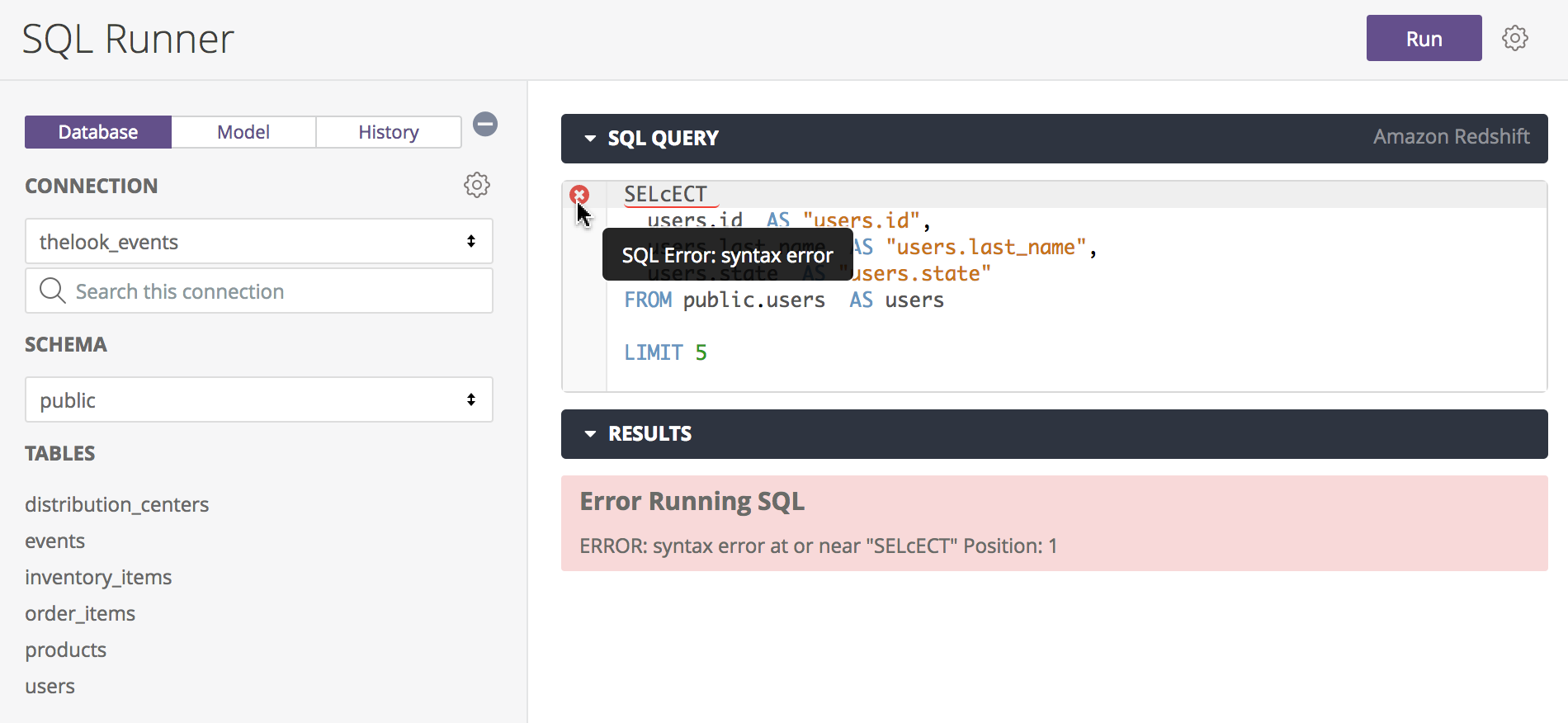
提供的位置資訊會因資料庫方言而異。舉例來說,MySQL 會提供含有錯誤的行號,而 Redshift 則會提供錯誤的字元位置。其他資料庫方言可能會有這些或其他行為。
SQL Runner 也會在 SQL 指令中以紅色底線標出第一個語法錯誤的位置,並在該行標示「x」。將滑鼠游標懸停在「x」上,即可查看錯誤的詳細資訊。修正問題後,請按一下「執行」,查看查詢中是否還有其他錯誤。
使用 SQL Runner 測試衍生資料表
如果您發現衍生資料表出現錯誤,可以將 SQL 陳述式複製到 SQL Runner,並測試 SQL 的不同部分,藉此縮小錯誤位置範圍,進而找出錯誤原因。詳情請參閱 Looker 社群的「使用 SQL Runner 測試衍生資料表」一文。

